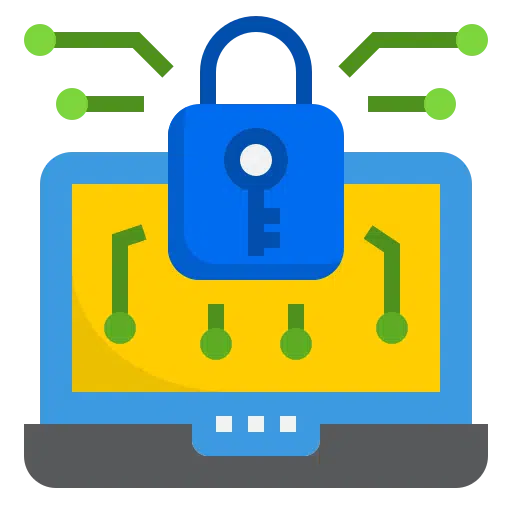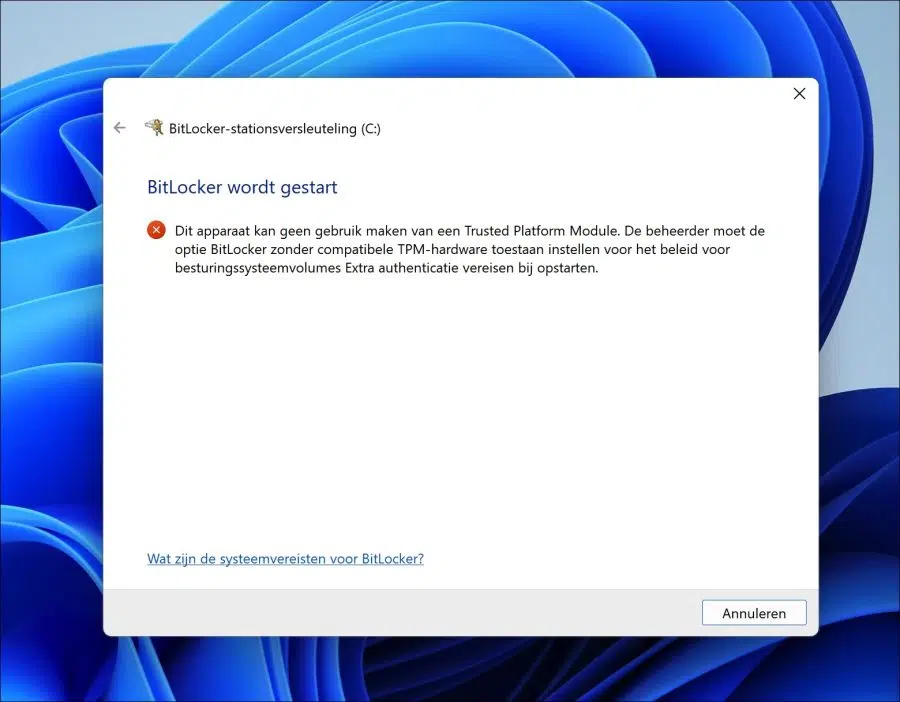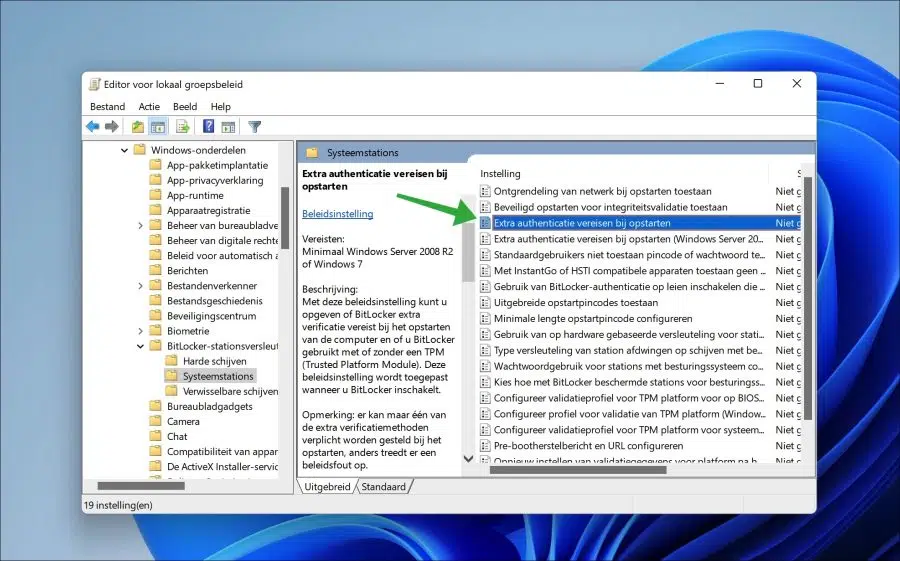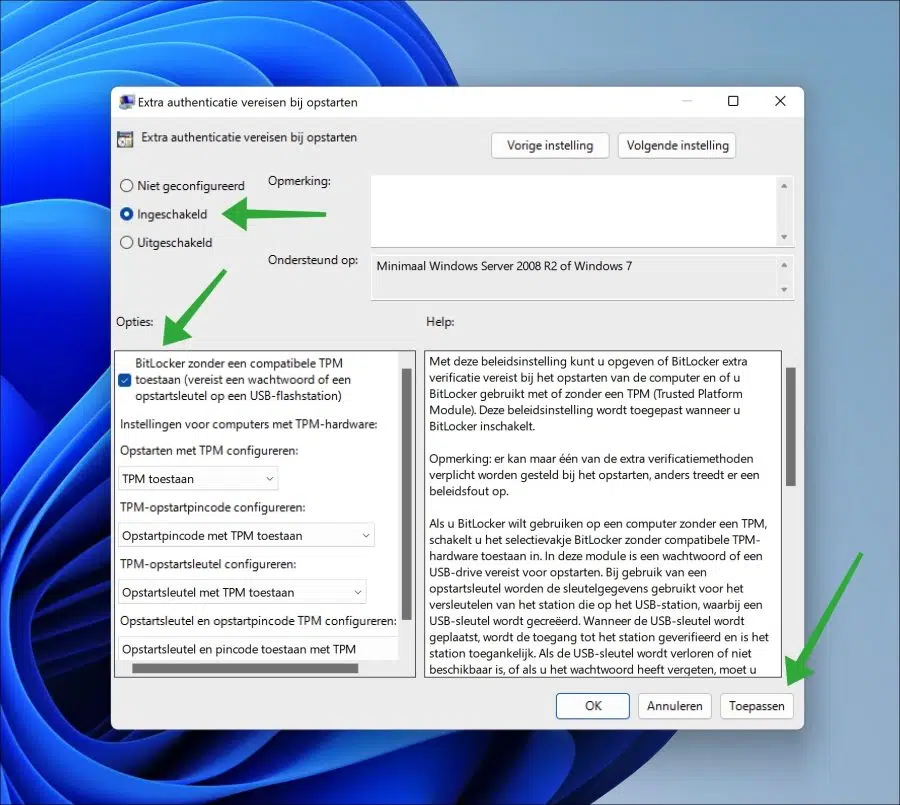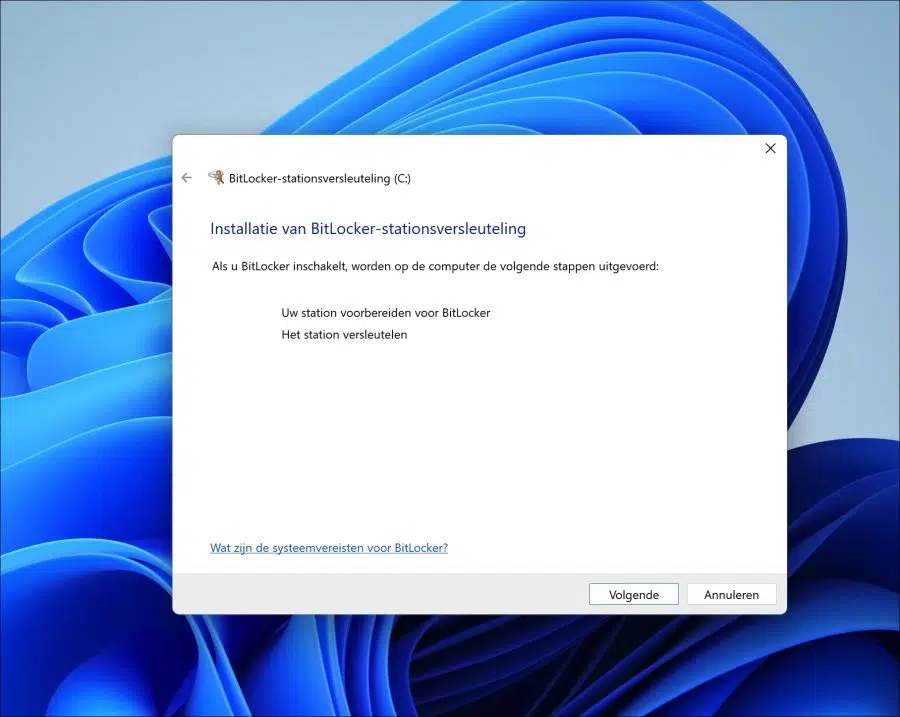बिटलॉकर को सक्षम करने के लिए, आपको यह करना होगा: पीसी में टीपीएम चिप होनी चाहिए. एक विश्वसनीय प्लेटफ़ॉर्म मॉड्यूल (टीपीएम) लैपटॉप या डेस्कटॉप कंप्यूटर पर एक विशेष चिप है जिसे एकीकृत क्रिप्टोग्राफ़िक कुंजियों के साथ हार्डवेयर को सुरक्षित करने के लिए डिज़ाइन किया गया है।
क्रिप्टोग्राफ़िक कुंजियों को संग्रहीत करने के लिए Bitlocker को TPM 2.0 चिप की आवश्यकता होती है। यह मानक है. हालाँकि, यदि आपके कंप्यूटर में टीपीएम चिप नहीं है तो भी बिटलॉकर का उपयोग करना संभव है। टीपीएम 1.2 जैसे पुराने संस्करण भी काम नहीं करते हैं।
यदि आप Bitlocker को सक्षम करने का प्रयास करते हैं जिसमें TPM 2.0 चिप नहीं है, तो आपको निम्न संदेश दिखाई देगा:
यह डिवाइस विश्वसनीय प्लेटफ़ॉर्म मॉड्यूल का उपयोग नहीं कर सकता. व्यवस्थापक को ऑपरेटिंग सिस्टम वॉल्यूम नीति के लिए संगत टीपीएम हार्डवेयर के बिना बिटलॉकर को अनुमति दें विकल्प सेट करना होगा, स्टार्टअप पर अतिरिक्त प्रमाणीकरण की आवश्यकता है।
बिटलॉकर के साथ संयोजन में टीपीएम चिप का लाभ यह है कि बिटलॉकर को डिक्रिप्ट करने की कुंजी टीपीएम चिप में संग्रहीत होती है। इसका मतलब यह है कि अगर किसी के हाथ हार्ड ड्राइव लग जाती है और वह टीपीएम चिप के बिना हार्ड ड्राइव को डिक्रिप्ट करने की कोशिश करता है, तो यह संभव नहीं है। टीपीएम चिप के बिना बिटलॉकर का उपयोग करना हार्ड ड्राइव को डिक्रिप्ट करना अभी भी मुश्किल लेकिन संभव बनाता है।
कृपया ध्यान दें कि बिटलॉकर केवल पेशेवर, उद्यम या शिक्षा वाले विंडोज 11 या विंडोज 10 पीसी पर काम करता है लाइसेंस.
विंडोज़ 11 या 10 में टीपीएम के बिना बिटलॉकर सक्षम करें
कमरा खोलो समूह नीति संपादक. स्टार्ट बटन पर राइट-क्लिक करें। मेनू में Run पर क्लिक करें। रन विंडो में टाइप करें: gpedit.msc
निम्नलिखित नीति खोलें:
कंप्यूटर कॉन्फ़िगरेशन > प्रशासनिक टेम्पलेट > विंडोज़ घटक > बिटलॉकर ड्राइव एन्क्रिप्शन > सिस्टम ड्राइव
फिर "स्टार्टअप पर अतिरिक्त प्रमाणीकरण आवश्यकताएँ" नीति पर डबल-क्लिक करें।
"सक्षम" विकल्प का चयन करके पॉलिसी को सक्षम करें। विकल्पों में, "संगत टीपीएम के बिना बिटलॉकर को अनुमति दें" विकल्प को सक्षम करें (एक की आवश्यकता है)। USB पर पासवर्ड या बूट कुंजी फ्लैश ड्राइव)"। अप्लाई पर क्लिक करें और ओके से पुष्टि करें।
यदि आप अभी बिटलॉकर चालू होने वाला है. फिर आप देखेंगे कि आप Bitlocker का उपयोग TPM 2.0 चिप के बिना भी कर सकते हैं।
मैं आशा करता हूं कि इससे आपको मदद मिली होगी। पढ़ने के लिए आपका शुक्रिया!
यह भी पढ़ें: मैं बाहरी हार्ड ड्राइव या यूएसबी पर डेटा कैसे एन्क्रिप्ट करूं?